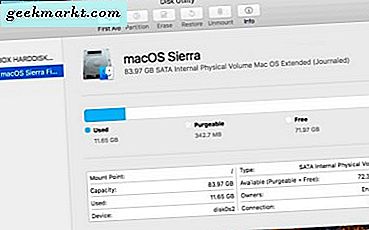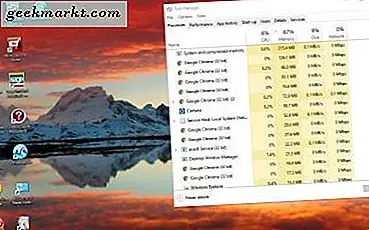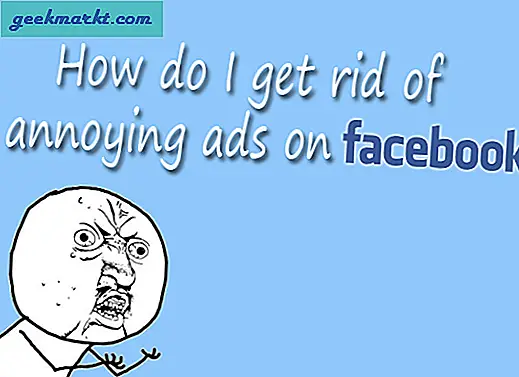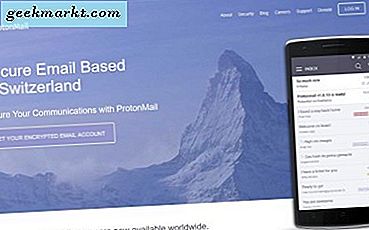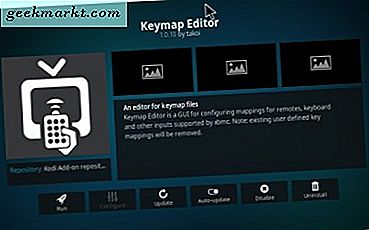
Kodi is een freeware mediacentrum dat audio, video's, radio, live tv, gestreamde media-inhoud en diavoorstellingen van afbeeldingen afspeelt. Kodi heeft ook veel sneltoetsen voor het afspelen van media, navigatie, afbeeldingen, bestandsacties en nog veel meer. Sneltoetsen zijn altijd handig wanneer u de vereiste opties niet kunt vinden in softwaremenu's. Dit zijn enkele van de meer opvallende Kodi-sneltoetsen.
Navigatie Sneltoetsen
De meesten zullen waarschijnlijk met de muis door Kodi bladeren, maar je kunt ook snel navigeren door de enorme hoeveelheid menu's van de software met sneltoetsen. De sneltoetsen voor het basisnavigatietoetsenbord in Kodi bestaan uit de pijltoetsen omhoog, omlaag, links en rechts plus Enter. De pijltjestoetsen bewegen u omhoog, omlaag, links en rechts door de menu's en drukken op Enter om menu-items of opties te selecteren. U kunt terugbladeren door de menu's door op Backspace te drukken. Merk op dat niet alle pijltoetsen op het toetsenbord werken als Kodi-sneltoetsen. Ik heb gemerkt dat de numpad-toetsen niet door Kodi navigeren.
Kodi heeft verschillende contextmenu's die niet worden weergegeven in het hoofdvenster van de software. De contextmenu's bevatten veel extra opties en u zou ze meestal openen door met de rechtermuisknop te klikken op een menu-item, map of bestand in het mediacenter. Je kunt ook contextmenu's openen door iets in Kodi te selecteren en op C te drukken. Daarnaast heeft Kodi een afsluitmenu dat je kunt openen door op S. te drukken.

De backslash-sleutel, anders \, is een van Kodi's meest essentiële sneltoetsen. Die sneltoets schakelt Kodi tussen venster en volledig scherm. Met de venstermodus kunt u achtergrondmuziek afspelen met Kodi tot een minimum beperkt, en er is geen equivalente optie die u kunt selecteren in de menu's van de software.
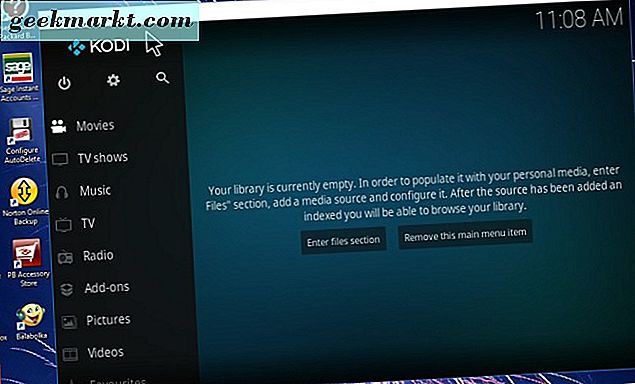
Media afspelen en sneltoetsen voor audioknoppen
Kodi bevat verschillende afspeelbedieningen voor het afspelen van media. De meeste afspeelknoppen hebben ook sneltoetsen die u kunt gebruiken om het afspelen aan te passen. P, X en Space zijn de sneltoetsen voor de standaard afspeel-, stop- en pauzeerfuncties in Kodi.
Kodi heeft ook opties waarmee gebruikers snel vooruit kunnen spoelen, vooruitspoelen en teruggaan door media-inhoud in specifieke tijdsintervallen. Druk op de toetsen F en R om een video snel vooruit of achteruit te spoelen. Je kunt een paar keer op die sneltoetsen drukken om een video 2x of 4x, 8x, 16x, etc. door te sturen of terug te spoelen.
Je kunt ook voor- en achteruit bladeren door video's met intervallen van 30 seconden of 10 minuten. Druk op de pijl-links en de pijl-links om 30 seconden vooruit of achteruit te gaan. Of druk op de sneltoetsen [en] om stapsgewijze mediabestanden met tussenpozen van 10 minuten te doorzoeken.
Sneltoetsen bieden handige snelkoppelingen om het volume van video's of muziek aan te passen. U kunt het geluid aanpassen door op de sneltoetsen F10 of F9 te drukken. U kunt ook op de sneltoetsen - en + drukken om het volume hoger of lager te zetten. De F8-toets dempt het afspelen.
De I-toets is een handige globale sneltoets die u kunt gebruiken om informatie te krijgen over geselecteerde media-inhoud of add-ons. De sneltoets is vooral handig voor foto's omdat deze uitgebreide details voor foto's biedt. U kunt bijvoorbeeld op I drukken om de resolutie, het diafragma, de ISO, de digitale zoomlens, het cameramodel en de brandpuntsafstand van de geselecteerde foto weer te geven, zoals hieronder wordt weergegeven.
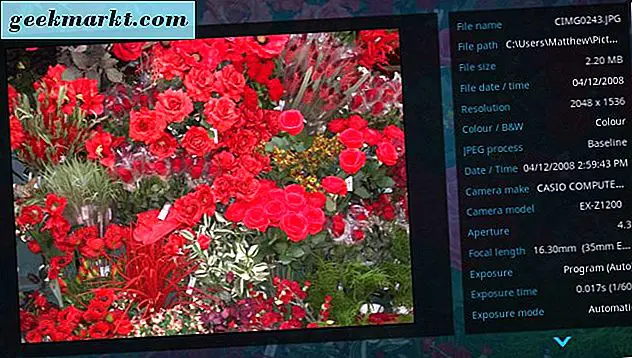
Sneltoetsen voor afbeeldingen
U kunt uw favoriete foto's in Kodi weergeven. De software heeft een paar sneltoetsen voor zijn beeldweergavemodus die u in staat stelt om in en uit te zoomen, door beelden heen en weer te bladeren en ze te roteren. Om in-en uitzoomen op foto's, opent u een afbeelding in Kodi; en druk op de 1-9 sneltoetsen om de vergroting aan te passen. Door op de komma (, ) en punt (.) Toetsen te drukken, kunt u de vorige en volgende beelden in de beeldweergavemodus bekijken. U kunt ook geselecteerde afbeeldingen draaien door op de R-toets te drukken.
Sneltoetsen voor bestandsbeheer
Kodi heeft een eigen bestandsbeheerder waarmee je bestanden kunt hernoemen, verwijderen en verplaatsen. U kunt Bestandsbeheer openen door op het tandwielpictogram bovenaan het startscherm van de Kodi te klikken. Selecteer vervolgens Bestandsbeheer op de systeempagina.
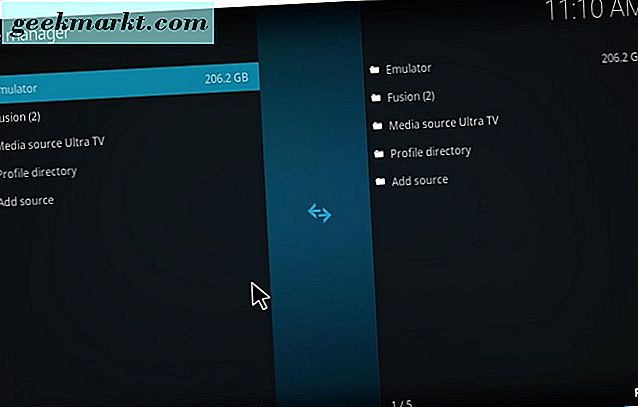
Om een bestand of map in Bestandsbeheer te selecteren, beweegt u de cursor erover en drukt u op Spatie. Vervolgens kunt u op de Del-toets drukken om geselecteerde bestanden of mappen te wissen. R is een handige sneltoets waarmee je de titel van een map of een bestand kunt bewerken. Kodi-gebruikers kunnen ook bestanden verplaatsen door een bestand en een map te selecteren waarnaar ze moeten worden verplaatst. Druk vervolgens op de M-toets en klik op Ja om het bestand naar het geselecteerde pad te verplaatsen.
Hoe Kodi Sneltoetsen Aan te passen
Kodi bevat geen sneltoetsinstellingen waarmee u de sneltoetsen van het toetsenbord kunt configureren. Het mediacentrum heeft echter wel een invoegtoepassing van Keymap Editor die een GUI biedt voor het aanpassen van de sneltoetsen van de software. Om Keymap Editor aan Kodi toe te voegen, selecteert u Add-ons, klikt u op het pictogram van de pakketknop en selecteert u Installeren uit repository . Selecteer vervolgens Kodi Add-on-repository > Programma-add-ons > Keymap Editor > Installeren om Keymap aan het mediacenter toe te voegen.
Keer terug naar het startscherm, selecteer Add-ons en klik Keymap Editor om de add-on te openen. Klik op Bewerken om een lijst met sneltoetscategorieën te openen. Wanneer u een categorie selecteert, kunt u een actiesubcategorie kiezen, zoals Navigatie, Afspelen, Audio, Afbeeldingen, enzovoort. Als u bijvoorbeeld Globaal > Navigatie selecteert, wordt de sneltoetslijst weergegeven die hieronder wordt weergegeven.
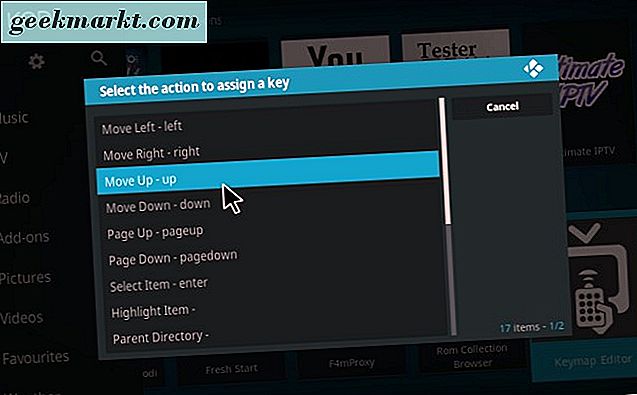
Als u een sneltoets wilt bewerken, selecteert u een sneltoets en klikt u op de toets Bewerken . Druk vervolgens op de toets om toe te wijzen als de nieuwe sneltoets. De Keymap Editor vermeldt de nieuwe sneltoets als een sleutelcode. Daarom moet u misschien ook de actuele sneltoets noteren. Druk een paar keer op Annuleren om terug te gaan naar het eerste Keymap Editor-menu en druk op de knop Opslaan .
Kodi's sneltoetsen geven je een geweldige manier om door de software te navigeren en te werken. Met de sneltoetsen kun je de opties van Kodi sneller selecteren. Je kunt ook geheel nieuwe sneltoetsen toevoegen aan het mediacentrum die snellere toegang bieden tot add-ons en andere opties met de Keymap Editor. U kunt de sneltoetsen en nog veel meer aanpassen in Kodi en deze Tech Junkie-handleiding biedt meer informatie over het aanpassen van het mediacenter.